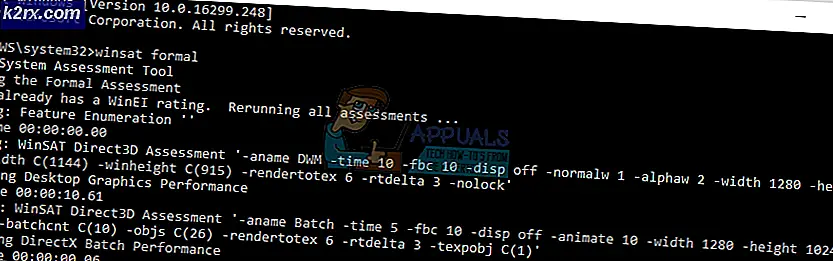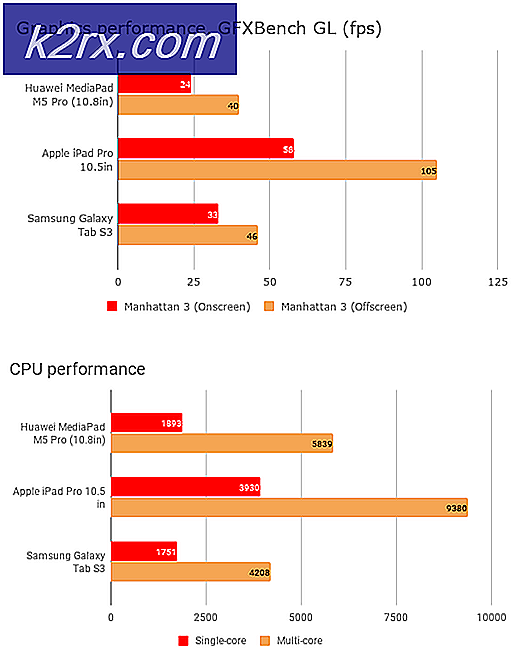Khắc phục: No Man’s Sky không thể tham gia tiền sảnh
Bạn có thể không tham gia sảnh trong No Man’s Sky do các hạn chế mạng do ISP của bạn áp đặt. Hơn nữa, phiên bản lỗi thời của trò chơi hoặc hệ điều hành của thiết bị của bạn cũng có thể gây ra lỗi đang được thảo luận.
Người dùng bị ảnh hưởng gặp phải lỗi khi anh ta hoặc bất kỳ người bạn nào của anh ta cố gắng tham gia một trò chơi. Một số người dùng gặp phải sự cố sau khi trò chơi gặp sự cố khi họ đang chơi với bạn bè của mình. Sự cố được báo cáo trên phiên bản Windows (Xbox App), Steam và Xbox của trò chơi.
Trước khi tiếp tục với các giải pháp, hãy đảm bảo Mạng chơi được bật trong cài đặt của trò chơi. Hơn nữa, hãy cố gắng thay đổi các cổng cáp mạng của bạn.
Giải pháp 1: Khởi động lại trò chơi và hệ thống
Sự cố có thể là sự cố tạm thời của phần mềm hoặc mô-đun giao tiếp. Sự cố có thể được giải quyết bằng cách khởi động lại trò chơi và hệ thống. Để minh họa, chúng ta sẽ thảo luận về quy trình cho ứng dụng khách Steam trên PC Windows.
- Lối ra trò chơi và ứng dụng khách Steam.
- Hiện nay nhấp chuột phải trên các cửa sổ và sau đó trong menu được hiển thị, nhấp vào Quản lý công việc.
- Sau đó, hãy chắc chắn rằng không có quy trình liên quan đến trò chơi và trình khởi chạy đang chạy.
- Bây giờ khởi chạy hơi nước khách hàng và sau đó là trò chơi để kiểm tra xem sự cố đã được giải quyết chưa.
- Nếu không, khởi động lại hệ thống của bạn và kiểm tra xem trò chơi có rõ lỗi hay không.
Giải pháp 2: Thử một mạng khác
ISP triển khai các tham số khác nhau để quản lý lưu lượng truy cập web và bảo vệ người dùng của nó. Trong quá trình này, đôi khi, một nguồn thiết yếu cho hoạt động của trò chơi bị chặn và do đó gây ra sự cố. Trong tình huống này, sử dụng mạng khác có thể giải quyết được sự cố.
- Lối ra trò chơi và ngắt kết nối hệ thống của bạn từ mạng hiện tại.
- Hiện nay kết nối hệ thống của bạn với một mạng khác (nếu không có mạng nào khác, hãy thử sử dụng điểm phát sóng của điện thoại di động của bạn) ví dụ: nếu bạn đang gặp vấn đề với ethernet, sau đó cố gắng sử dụng kết nối Wi-Fi và ngược lại.
- Sau đó khởi chạy No Man’s Sky và kiểm tra xem có rõ lỗi hay không.
Giải pháp 3: Sử dụng cùng một chế độ trò chơi cho tất cả người chơi tham gia trò chơi nhiều người chơi
Có một lỗi đã biết trong trò chơi No Man’s sky không cho phép người dùng chơi trò chơi nhiều người chơi nếu chế độ chơi của người dùng khác nhau, ví dụ: nếu bạn đang sử dụng chế độ bình thường và bạn của bạn đang sử dụng thử nghiệm, thì bạn có thể gặp phải lỗi này. Trong trường hợp này, sử dụng một chế độ chơi tương tự (tốt nhất là bình thường) cho tất cả người chơi có thể giải quyết được vấn đề. Nhưng hãy nhớ rằng bạn có thể mất tiến độ của trò chơi nếu chế độ của trò chơi bị thay đổi. Để làm sáng tỏ, chúng tôi sẽ thảo luận về quy trình cho ứng dụng khách Steam.
- Điều hướng đến Thư viện của ứng dụng khách Steam.
- Hiện nay nhấp chuột phải trên No Man’s Sky và sau đó nhấp vào Tính chất.
- Sau đó, điều hướng đến Beta chuyển hướng.
- Bây giờ trong loại hộp văn bản: 3 lần và sau đó nhấp vào Mã kiểm tra.
- Sau đó, mở menu thả xuống của “Chọn bản beta mà bạn muốn tham gia”Và chọn“Thực nghiệm”. Nếu bạn muốn chọn không tham gia sau đó betas, sau đó chọn KHÔNG - Chọn không tham gia chương trình trong trình đơn thả xuống.
- Bây giờ hãy chắc chắn rằng tất cả các cầu thủ cố gắng chơi trò chơi có cùng một chế độ chơi và sau đó khởi chạy trò chơi để kiểm tra xem nó có rõ lỗi hay không.
Giải pháp 4: Sử dụng Lưu trước để mời bạn bè
Vấn đề có thể do hồ sơ người dùng bị hỏng (hoặc do thay đổi chế độ trò chơi). Trong bối cảnh này, việc tải bản lưu trước của trò chơi có thể giải quyết được sự cố. Bạn nên thực hiện quá trình này trên người dùng đang gặp sự cố khi tham gia trò chơi.
- Mở Danh sách game và điều hướng đến Tùy chọn chuyển hướng.
- Bây giờ bấm vào Nạp lại Trước và sau đó đợi tải bản lưu trước đó.
- Khi trò chơi được khởi chạy với lần lưu trước đó, sau đó nhấp vào bỏ trốn nút để mở Thực đơn.
- Sau đó đi đến Mạng & Thoại và nhấp vào Mời bạn bè.
- Bây giờ trong danh sách bạn bè, hãy nhấp vào Mời bạn bè của bạn và sau đó kiểm tra xem trò chơi có hết lỗi hay không.
Giải pháp 5: Cho phép truy cập trong Cài đặt quyền riêng tư của Xbox
Bạn có thể gặp phải lỗi đang thảo luận nếu cài đặt quyền riêng tư Xbox của bạn không cho phép người dùng khác truy cập nội dung của bạn. Trong trường hợp này, việc cho phép mọi người truy cập nội dung của bạn có thể giải quyết được vấn đề.
- Mở trang cài đặt của Xbox.com và trong ngăn bên trái của cửa sổ, nhấp vào Quyền riêng tư và An toàn Trực tuyến.
- Bây giờ trong ngăn bên phải của cửa sổ, điều hướng đến An toàn trực tuyến trên Xbox One / Windows 10 chuyển hướng.
- Bây giờ hãy cuộn xuống cho đến khi bạn tìm thấy tùy chọn Bạn có thể tham gia trò chơi nhiều người chơi và sau đó bật tùy chọn đã nói.
- Ngoài ra, hãy đảm bảo tùy chọn Cho phép truy cập vào nội dung đã tải lên được kích hoạt. Nếu bạn không thể tìm thấy tùy chọn đã nói, thì bạn được đánh dấu là chưa đủ tuổi trong hồ sơ Xbox, nếu vậy, hãy thay đổi ngày sinh để xóa giới hạn độ tuổi. Nếu bạn đang sử dụng tài khoản con của một gia đình, hãy yêu cầu tài khoản chính thay đổi cài đặt đã nói.
- Sau đó phóng trò chơi và kiểm tra xem trò chơi có rõ lỗi hay không.
Giải pháp 6: Xác minh tính toàn vẹn của các tập tin No Man’s Sky
Các tệp cần thiết cho hoạt động của trò chơi có thể bị hỏng do nhiều nguyên nhân như mất điện đột ngột. Điều tương tự cũng có thể là lý do đằng sau vấn đề tham gia vận động hành lang hiện tại. Trong trường hợp này, việc sử dụng công cụ tích hợp của ứng dụng khách Steam để xác minh tính toàn vẹn của các tệp trò chơi có thể giải quyết được sự cố.
- Mở Thư viện bên trong hơi nước khách hàng.
- Hiện nay nhấp chuột phải trên No Man’s Sky và sau đó nhấp vào Tính chất.
- Sau đó, điều hướng đến tab của Tập tin có sẵn và nhấp vào Xác minh tính toàn vẹn của tệp trò chơi.
- Bây giờ hãy đợi cho quá trình xác minh hoàn tất và sau đó khởi chạy trò chơi để kiểm tra xem nó có hoạt động tốt hay không.
Giải pháp 7: Cập nhật trò chơi lên bản dựng mới nhất
No Man’s Sky được cập nhật để cải thiện hiệu suất và thêm nội dung mới vào trò chơi. Bạn có thể gặp phải lỗi nếu đang sử dụng phiên bản lỗi thời của trò chơi. Trong bối cảnh này, việc cập nhật trò chơi lên phiên bản mới nhất có thể giải quyết được vấn đề. Để minh họa, chúng ta sẽ thảo luận về quy trình cho Microsoft Store.
- Mở Cửa hàng Microsoft và điều hướng đến trang trò chơi.
- Bây giờ hãy kiểm tra xem có cập nhật của trò chơi có sẵn. Nếu vậy, hãy cài đặt nó. Nếu không có tùy chọn cập nhật, hãy nhấp vào Chơi và bạn có thể nhận được lời nhắc áp dụng một bản cập nhật nhỏ cho trò chơi.
- Sau đó khởi chạy trò chơi và kiểm tra xem nó có hoạt động bình thường không.
- Nếu không có bản cập nhật nào ở bước 2, hãy nhấp vào Cài đặt trên thiết bị của tôi và hoàn tất quy trình. Sau đó, một lần nữa mở trang trò chơi của Microsoft Store và kiểm tra xem cập nhật có sẵn. Nếu vậy, hãy cài đặt nó.
- Bây giờ hãy khởi chạy No Man’s Sky và kiểm tra xem nó có hoạt động tốt hay không.
Giải pháp 9: Cập nhật trình điều khiển hệ thống lên bản dựng mới nhất
Các trình điều khiển hệ thống là động lực thúc đẩy các thiết bị phần cứng của bạn. Các trình điều khiển này được cập nhật thường xuyên để cải thiện hiệu suất bằng cách vá các lỗi đã biết và theo kịp những phát triển công nghệ mới nhất. Trong trường hợp này, cập nhật Windows (vì nhiều OEM thích sử dụng kênh Windows Update để cập nhật trình điều khiển hệ thống) và trình điều khiển hệ thống lên phiên bản mới nhất có thể giải quyết được sự cố.
- Cập nhật Windows của hệ thống của bạn lên phiên bản mới nhất.
- Bây giờ cập nhật trình điều khiển hệ thống. Tốt hơn hết là bạn nên truy cập trang web của nhà sản xuất để tải xuống các trình điều khiển mới nhất cho hệ thống của bạn. Nếu bạn đang sử dụng một ứng dụng như Nvidia GeForce Experience hoặc Dell Support Assist, thì hãy sử dụng các ứng dụng này để cập nhật các trình điều khiển liên quan.
- Sau khi cập nhật trình điều khiển hệ thống, hãy khởi chạy trò chơi và kiểm tra xem nó có hoạt động tốt hay không.
Giải pháp 9: Cập nhật chương trình cơ sở của Bảng điều khiển trò chơi của bạn
Chương trình cơ sở của bảng điều khiển của bạn được cập nhật liên tục để cải thiện hiệu suất bằng cách vá các lỗi đã biết và để cập nhật những tiến bộ công nghệ mới nhất. Bạn có thể gặp phải lỗi này nếu phần sụn của bảng điều khiển của bạn không được cập nhật lên phiên bản mới nhất. Để làm sáng tỏ, chúng ta sẽ thảo luận về cập nhật xử lý cho Xbox.
- Mở Hướng dẫn bằng cách nhấn nút Xbox trên bộ điều khiển của bạn.
- Hiện nay điều hướng đến Hồ sơ & Hệ thống và sau đó đến Cài đặt.
- Bây giờ mở Hệ thống và sau đó mở Cập nhật và tải xuống.
- Nếu có bản cập nhật cho bảng điều khiển, thì cài đặt bản cập nhật.
- Sau khi cập nhật chương trình cơ sở của bảng điều khiển, hãy kiểm tra xem trò chơi có hết lỗi hay không.
- Nếu không, nhấn và giữ nút nguồn của bảng điều khiển của bạn cho đến khi thiết bị tắt nguồn.
- Hiện nay chờ đợi trong một phút và sau đó bật nguồn thiết bị.
- Sau đó khởi chạy trò chơi để kiểm tra xem đã rõ lỗi chưa.
Nếu không có gì giúp được bạn, thì hãy cố gắng giải phóng người chơi bạn đang gặp vấn đề với. Bây giờ tham gia một trò chơi ngẫu nhiên và sau đó kết bạn lại với người chơi.